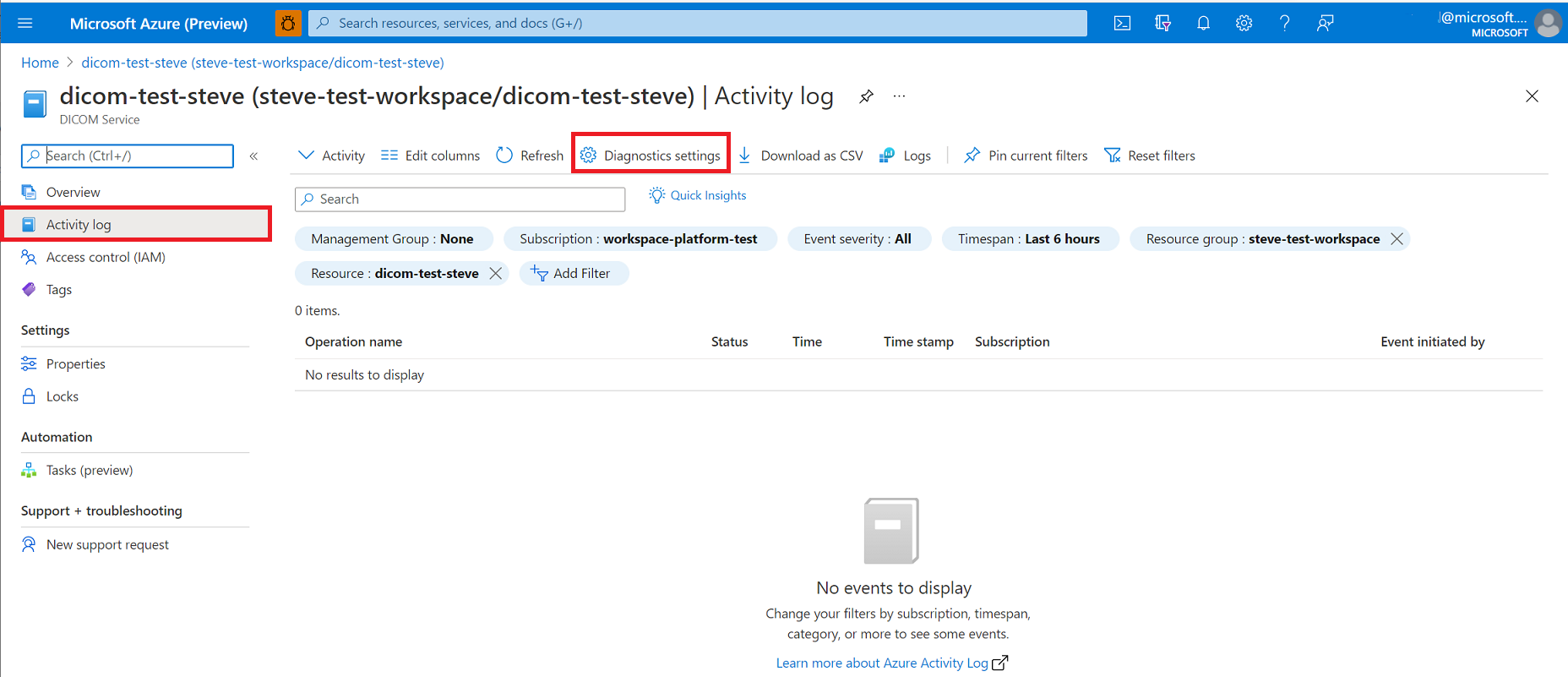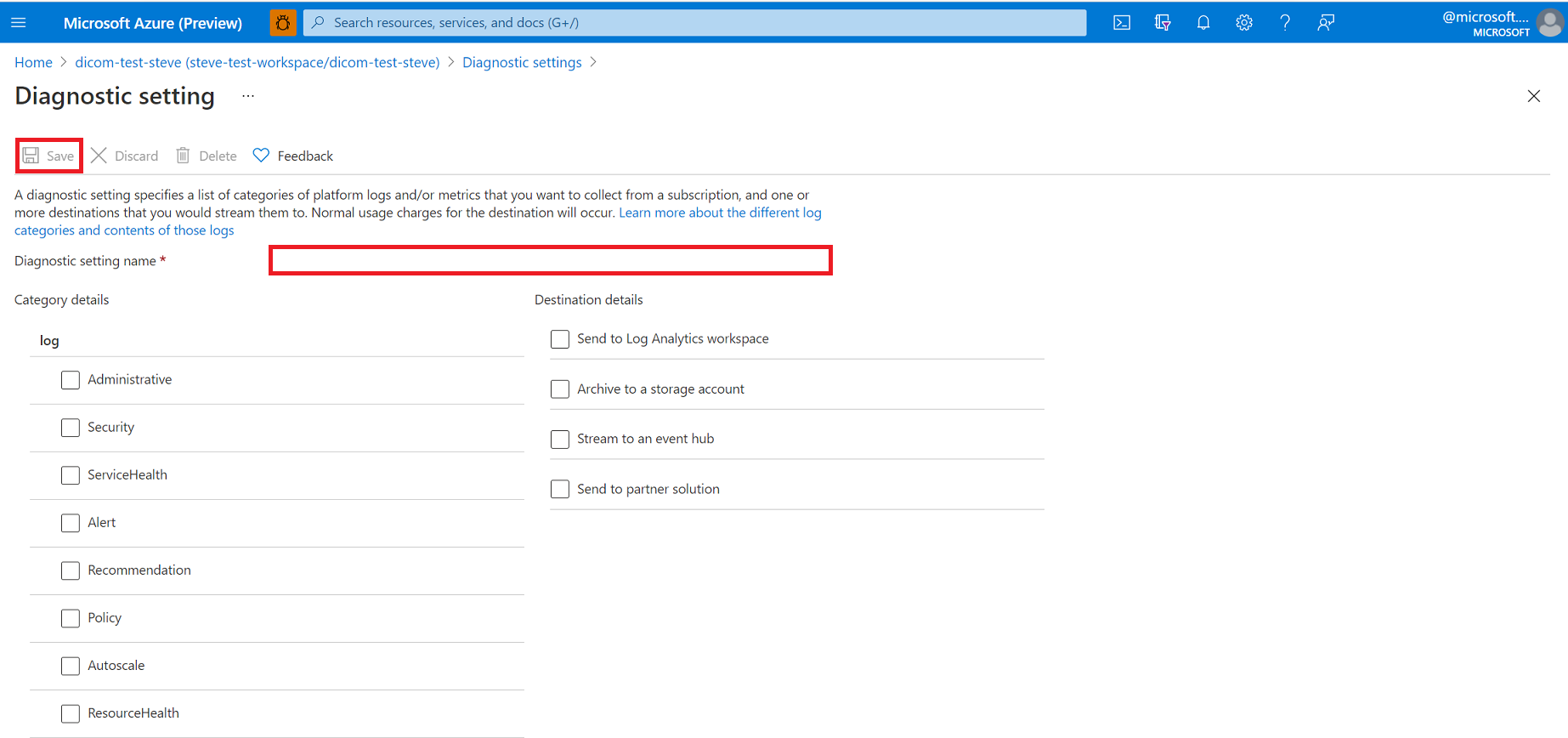Mengaktifkan pengelogan audit dan diagnostik di layanan DICOM
Dalam artikel ini, Anda akan mempelajari cara mengaktifkan pembuatan log diagnostik di layanan DICOM dan dapat meninjau beberapa kueri sampel untuk log ini. Akses ke log diagnostik sangat penting untuk layanan kesehatan apa pun di mana kepatuhan terhadap persyaratan peraturan adalah suatu keharusan. Fitur dalam layanan DICOM memungkinkan log diagnostik adalah pengaturan Diagnostik dalam portal Azure.
Aktifkan log
Untuk mengaktifkan layanan DICOM pengelogan, pilih layanan DICOM Anda di portal Azure.
Pilih bilah Log aktivitas , lalu pilih Pengaturan diagnostik.
Pilih + Tambah pengaturan diagnostik.
Masukkan nama Pengaturan diagnostik.
Pilih detail Kategori dan Tujuan untuk mengakses log diagnostik.
Kirim ke ruang kerja Analitik Log di Azure Monitor. Anda harus membuat ruang kerja Analitik Log sebelum dapat memilih opsi ini. Untuk informasi selengkapnya tentang log platform, lihat Gambaran umum log platform Azure.
Arsipkan ke akun penyimpanan untuk audit atau inspeksi manual. Akun penyimpanan yang ingin Anda gunakan harus sudah dibuat.
Streaming ke pusat aktivitas untuk penyerapan oleh layanan pihak ketiga atau solusi analitik kustom. Anda harus membuat namespace layanan pusat aktivitas dan kebijakan hub peristiwa sebelum dapat mengonfigurasi langkah ini.
Kirim ke solusi mitra yang sedang Anda kerjakan sebagai organisasi mitra di Azure. Untuk informasi tentang potensi integrasi mitra, lihat Dokumentasi solusi mitra Azure
Untuk informasi tentang metrik yang didukung, lihat Metrik yang didukung dengan Azure Monitor.
Pilih Simpan.
Catatan
Mungkin perlu waktu hingga 15 menit agar Log pertama ditampilkan di Analitik Log. Selain itu, jika layanan DICOM dipindahkan dari satu grup sumber daya atau langganan ke grup sumber daya lainnya, perbarui pengaturan setelah pemindahan selesai.
Untuk informasi tentang cara bekerja dengan log diagnostik, lihat dokumentasi Log Sumber Daya Azure
Detail log
Skema log yang digunakan berbeda berdasarkan tujuan. Analitik Log memiliki skema yang akan berbeda dari tujuan lain. Setiap jenis log juga akan memiliki skema yang berbeda.
Detail Log Audit
Log mentah
Layanan DICOM mengembalikan bidang berikut di log audit seperti yang terlihat saat dialirkan di luar Analitik Log:
| Nama Bidang | Jenis | Catatan |
|---|---|---|
| correlationId | String | ID Korelasi |
| operationName | String | Menjelaskan jenis operasi (misalnya, Ambil, Simpan, Kueri, dll.) |
| waktu | DateTime | Tanggal dan waktu acara. |
| resourceId | String | Jalur Azure ke sumber daya. |
| identitas | Dinamis | Tas properti generik yang berisi informasi identitas (saat ini tidak berlaku untuk DICOM). |
| lokasi | String | Lokasi server yang memproses permintaan. |
| uri | String | URI permintaan. |
| resultType | String | Nilai yang tersedia saat ini Dimulai, Berhasil, atau Gagal. |
| resultSignature | Int | Kode Status HTTP (misalnya, 200) |
| jenis | String | Jenis log (selalu MicrosoftHealthcareApisAuditLog dalam hal ini). |
| tingkat | String | Tingkat log (Informasi, Kesalahan). |
Log Analitik log
Layanan DICOM mengembalikan bidang berikut di log audit di Analitik Log:
| Nama Bidang | Jenis | Catatan |
|---|---|---|
| CorrelationId | String | ID Korelasi |
| OperationName | String | Menjelaskan jenis operasi (misalnya, Ambil, Simpan, Kueri, dll.) |
| TimeGenerated [UTC] | DateTime | Tanggal dan waktu acara. |
| _ResourceId | String | Jalur Azure ke sumber daya. |
| Identitas | Dinamis | Tas properti generik yang berisi informasi identitas (saat ini tidak berlaku untuk DICOM). |
| Uri | String | URI permintaan. |
| ResultType | String | Nilai yang tersedia saat ini Dimulai, Berhasil, atau Gagal. |
| StatusCode | Int | Kode Status HTTP (misalnya, 200) |
| Jenis | String | Jenis log (selalu AHDSDicomAuditLogs dalam hal ini). |
| Tingkat | String | Tingkat log (Informasi, Kesalahan). |
| TenantId | String | ID Penyewa. |
Detail log diagnostik
Log mentah
Layanan DICOM mengembalikan bidang berikut di log audit seperti yang terlihat saat dialirkan di luar Analitik Log:
| Nama Bidang | Jenis | Catatan |
|---|---|---|
| correlationId | String | ID Korelasi |
| operationName | String | Menjelaskan jenis operasi (misalnya, Ambil, Simpan, Kueri, dll.) |
| waktu | DateTime | Tanggal dan waktu acara. |
| resultDescription | String | Deskripsi entri log. Contohnya di sini adalah log diagnostik dengan pesan peringatan validasi saat menyimpan file. |
| resourceId | String | Jalur Azure ke sumber daya. |
| identity | Dinamis | Tas properti generik yang berisi informasi identitas (saat ini tidak berlaku untuk DICOM). |
| lokasi | String | Lokasi server yang memproses permintaan. |
| properti | String | Informasi tambahan tentang peristiwa dalam format array JSON. Contohnya termasuk pengidentifikasi DICOM yang ada dalam permintaan. |
| tingkat | String | Tingkat log (Informasi, Kesalahan). |
Log Analitik log
Layanan DICOM mengembalikan bidang berikut di log audit di Analitik Log:
| Nama Bidang | Jenis | Catatan |
|---|---|---|
| CorrelationId | String | ID Korelasi |
| OperationName | String | Menjelaskan jenis operasi (misalnya, Ambil, Simpan, Kueri, dll.) |
| TimeGenerated | DateTime | Tanggal dan waktu acara. |
| Pesan | String | Deskripsi entri log. Contohnya di sini adalah log diagnostik dengan pesan peringatan validasi saat menyimpan file. |
| Lokasi | Untai | Lokasi server yang memproses permintaan. |
| Properti | String | Informasi tambahan tentang peristiwa dalam format array JSON. Contohnya termasuk pengidentifikasi DICOM yang ada dalam permintaan. |
| LogLevel | String | Tingkat log (Informasi, Kesalahan). |
Contoh kueri Analitik Log
Di bawah ini adalah beberapa kueri Application Insights dasar yang dapat Anda gunakan untuk menjelajahi data log Anda.
Jalankan kueri berikut untuk melihat 100 log terbaru :
MicrosoftHealthcareApisAuditLogs
| limit 100
Jalankan kueri berikut untuk mengelompokkan operasi menurut Jenis Sumber Daya DICOM:
MicrosoftHealthcareApisAuditLogs
| summarize count() by DICOMResourceType
Jalankan kueri berikut untuk mendapatkan semua hasil yang gagal
MicrosoftHealthcareApisAuditLogs
| where ResultType == "Failed"
Kesimpulan
Memiliki akses ke log diagnostik sangat penting untuk memantau layanan dan memberikan laporan kepatuhan. Layanan DICOM memungkinkan Anda melakukan tindakan ini melalui log diagnostik.
Langkah berikutnya
Dalam artikel ini, Anda mempelajari cara mengaktifkan log audit untuk layanan DICOM. Untuk informasi tentang log aktivitas Azure, lihat